
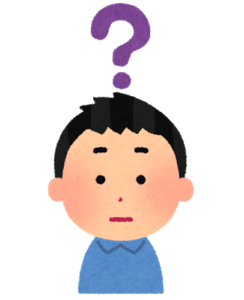 悩む人
悩む人- メタマスクってそもそも何?
- メタマスクの使い方を知りたい。
- できれば入金方法も教えて!



メタマスクってそもそも何? メタマスクの使い方を知りたい。 入金方法も教えて!
そんなお悩みにお答えします。
国内取引所で口座開設はできた。
しかしNFTやDeFiを始めるには、メタマスクなどのウォレットに通貨を移さなければ使えません。
本記事では、メタマスクのざっくり説明と使い方を画像つきで説明します。
今回の内容は以下です。
- メタマスクとは?
- メタマスクのインストール方法
- メタマスクに入金する方法
- メタマスクにチェーンを追加する方法
本記事を読めば、初心者の方でも安心してメタマスクを使えるようになりますよ。
仮想通貨を買うためには国内取引所の口座開設をする必要があります。
ビットフライヤーは初心者にも使いやすいので、初めて作る仮想通貨口座におすすめ。
- ビットコイン国内取引量 NO.1
- スマホアプリで簡単に口座開設
- 1円から始められる積み立て投資
- 手数料が少なく仮想通貨を安く買える
- ビットフライヤークレカでビットコインが貯まる
\ 無料かんたん10分!即日取引OK /
メタマスクとは?
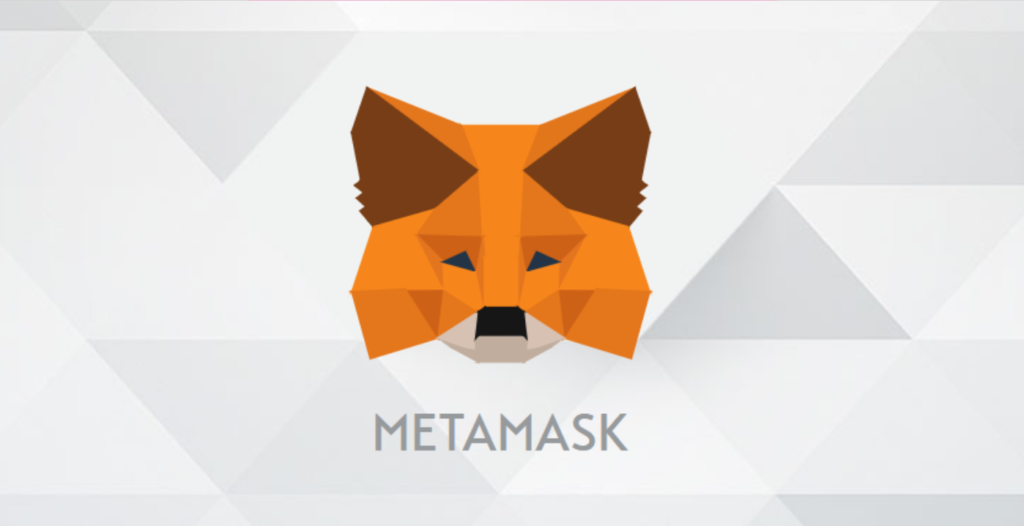
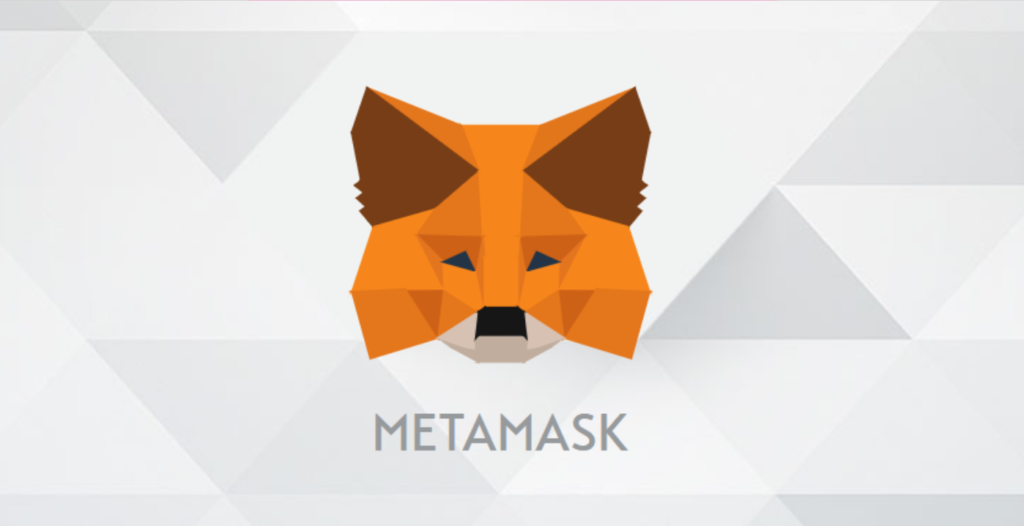
メタマスクは、Webブラウザやスマホアプリで使える仮想通貨のウォレットです。
ビットフライヤーなどの取引所で購入した仮想通貨は、取引所で管理されています。
しかしそのままだとNFTやDeFiなど、ブロックチェーン上のサービスが使えないので個人専用のウォレットに移さないといけません。
メタマスクは個人専用の中でも最もメジャーな仮想通貨ウォレットで、世界中で使われています。
メタマスクで出来ることは以下です。
- 仮想通貨の入金・送金
- 仮想通貨の交換
- NFT・DeFi・ゲームなどさまざまなサービスを利用



ネット上では取引所が銀行で、メタマスクというお財布に通貨を引き出して使うイメージ
メタマスクのインストール方法
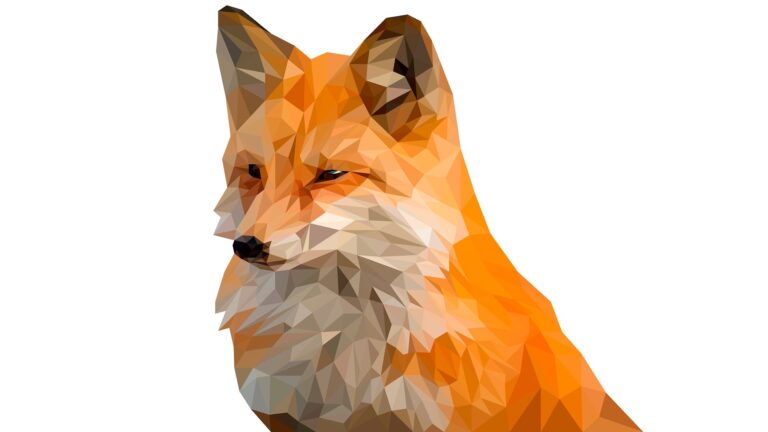
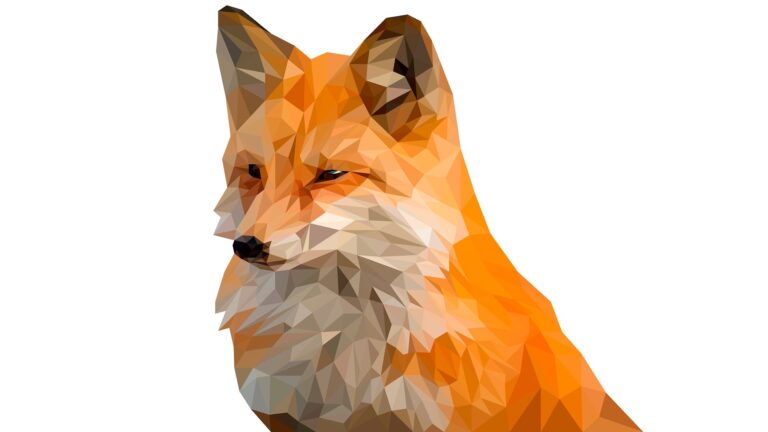
メタマスクをインストールするには「Google Chrome」のブラウザが必須です。
スマホのアプリもありますがちょっと使いづらいのと、NFTやDeFiを触るならパソコンでインストールしておきましょう。
手順は次の通り。
- メタマスクをインストールする
- パスワードを設定する
- シードフレーズを設定する
STEP1:メタマスクをインストールする
メタマスクの公式サイトにアクセスします。
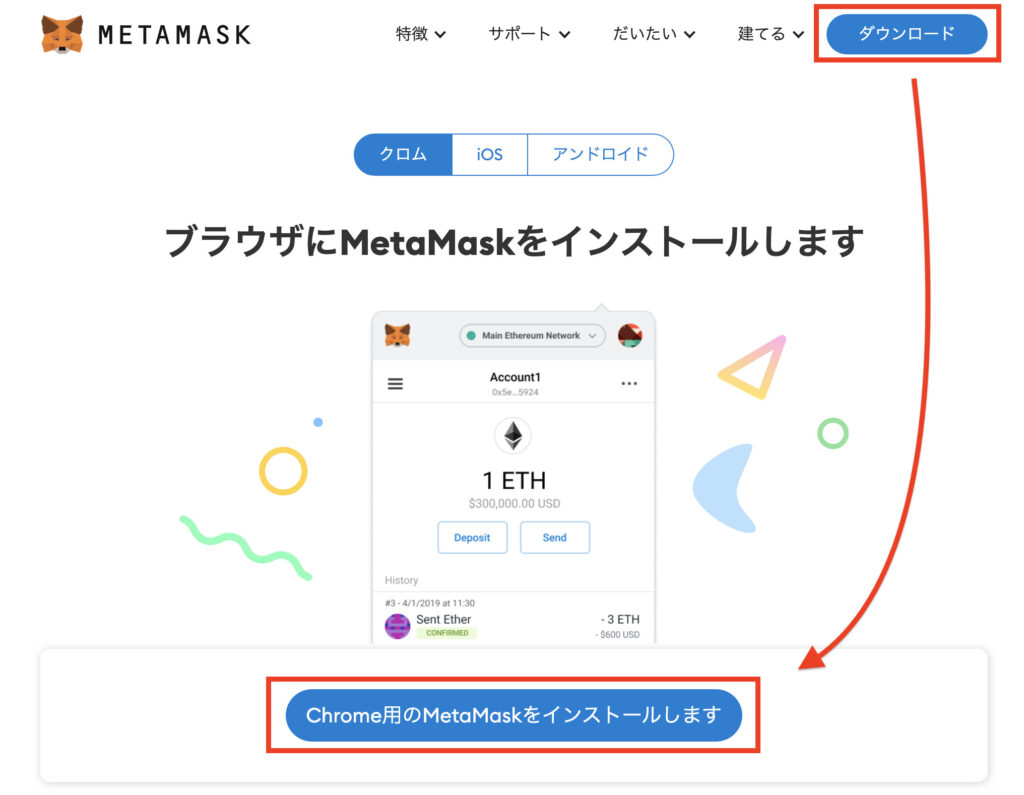
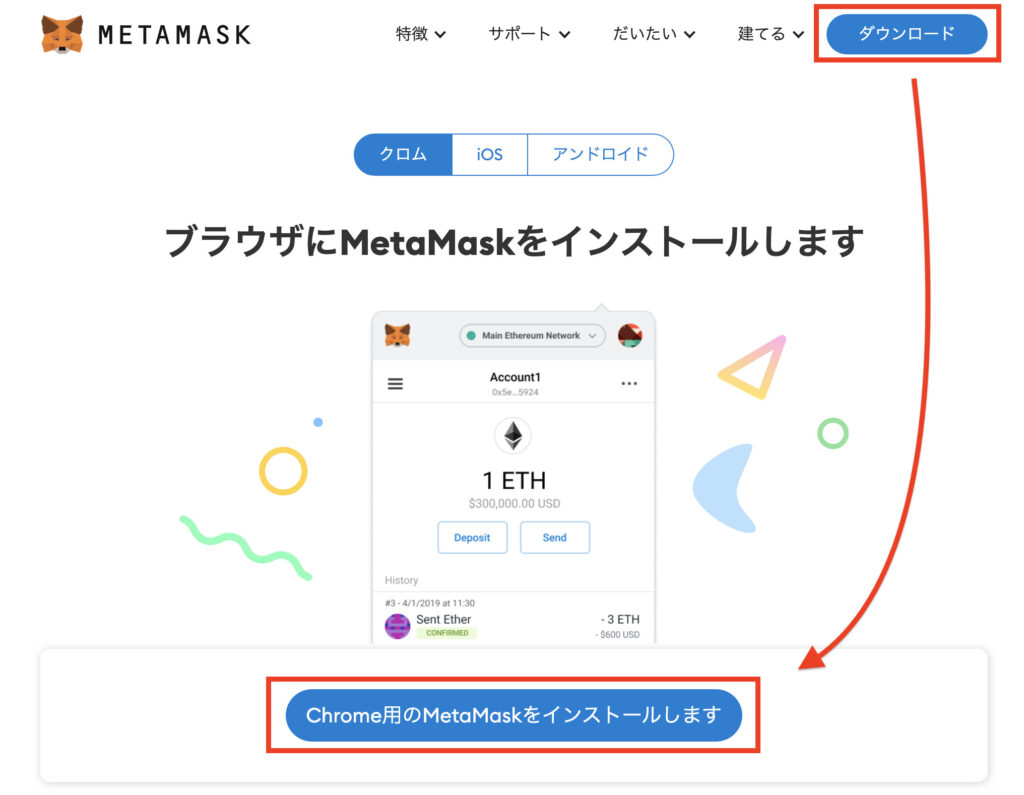
「ダウンロード」を押して、「Chrome用のMetaMaskをインストールします」をクリック。
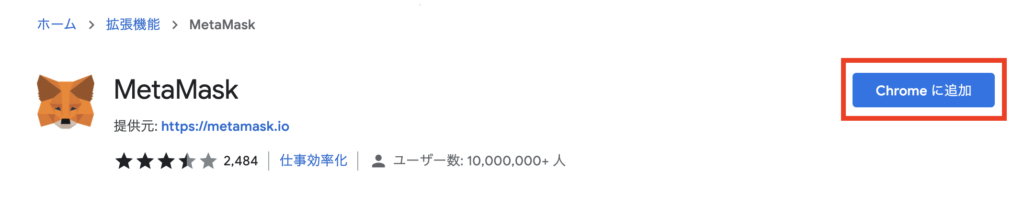
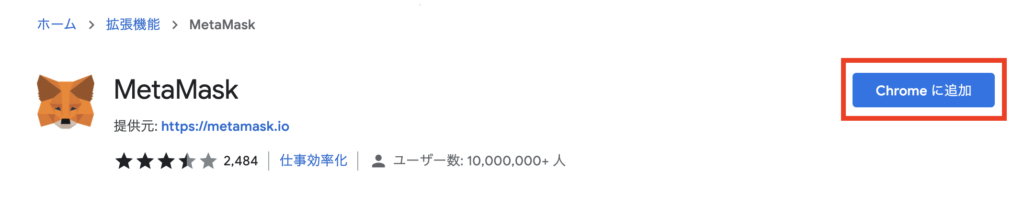
「Chromeに追加」をクリック。
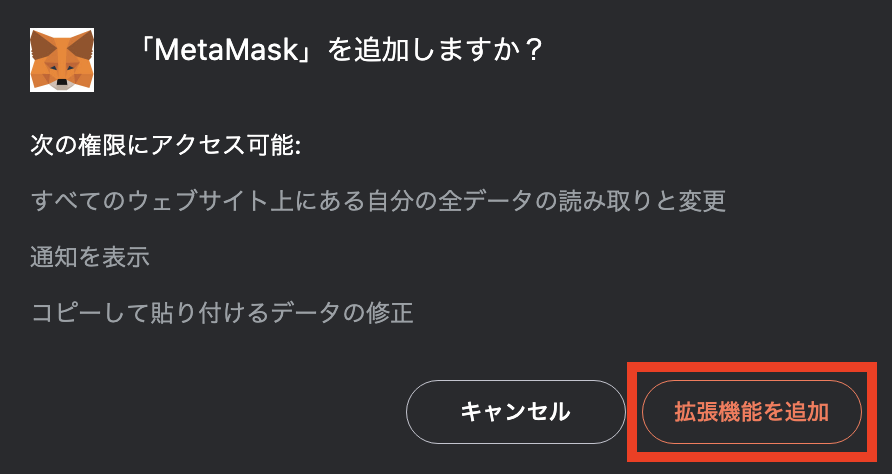
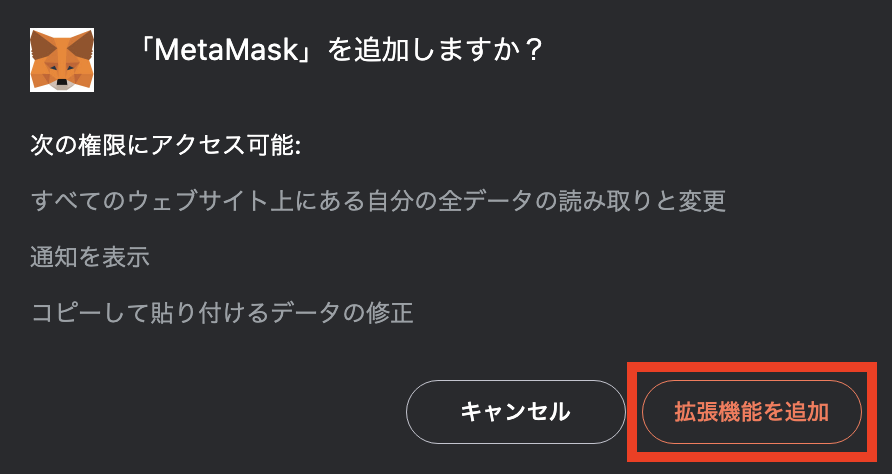
「拡張機能を追加」をクリック。
これでインストールは完了です。
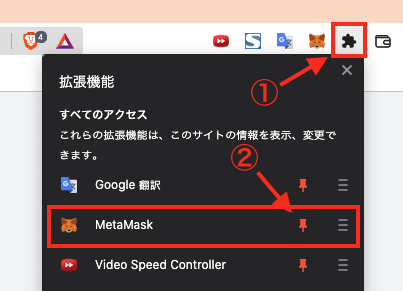
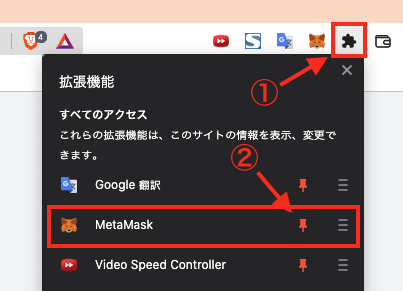
画面右上のChrome拡張機能に、ピン留めしておくと便利なので設定しておきましょう。
- パズルマークをクリックすると、拡張機能が出ます。
- ピンボタンを押すとメタマスクが常に表示されます。
STEP2:パスワードを設定する
つづいてパスワードを設定します。
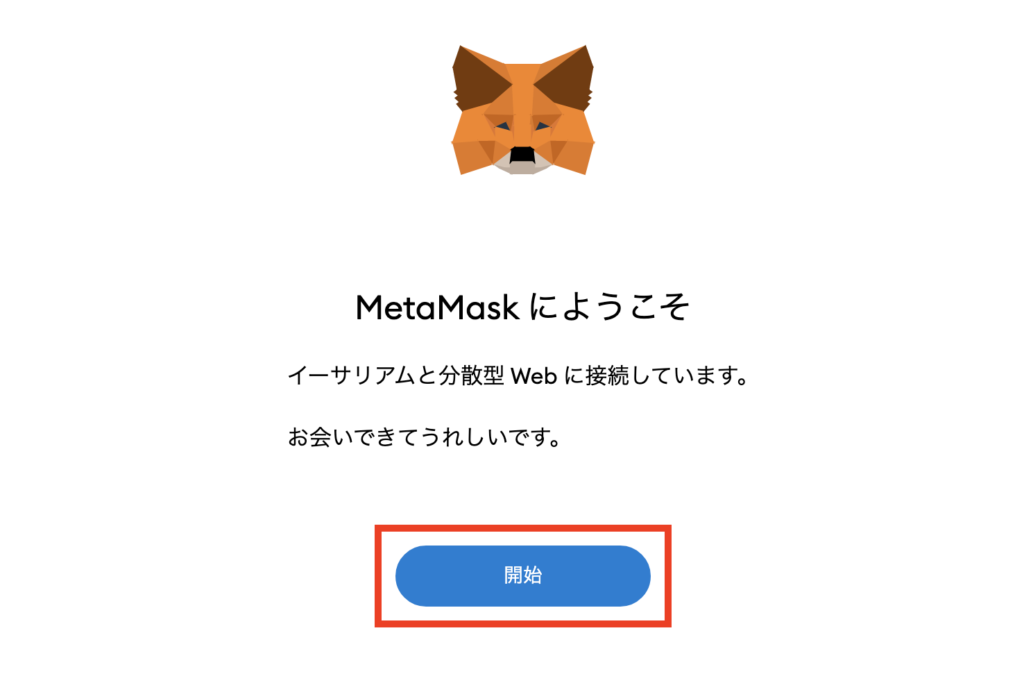
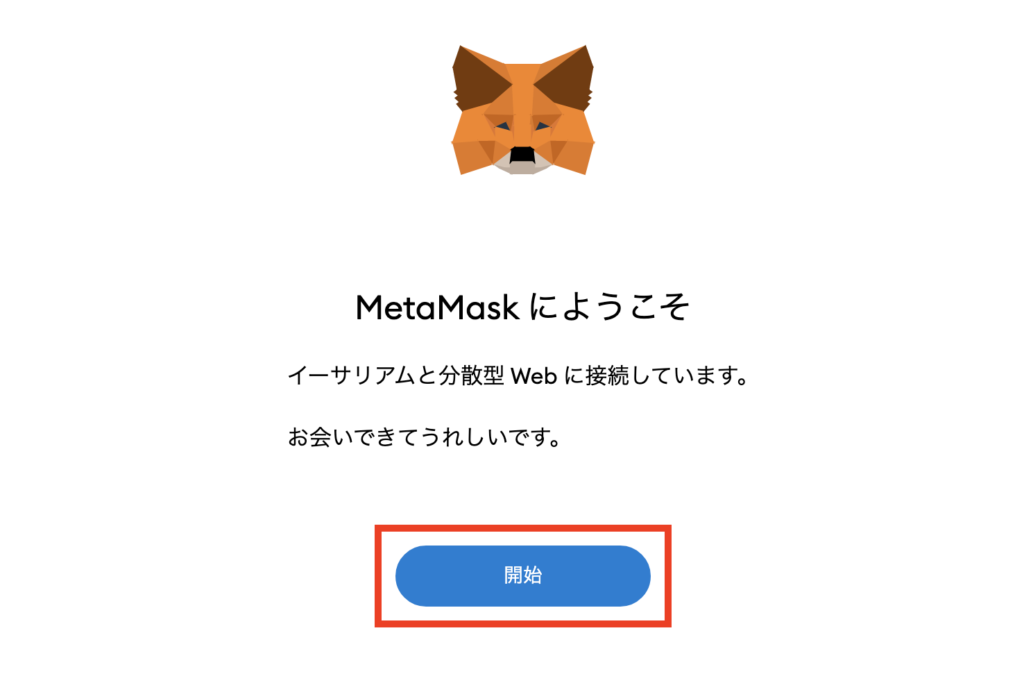
開始をクリック。
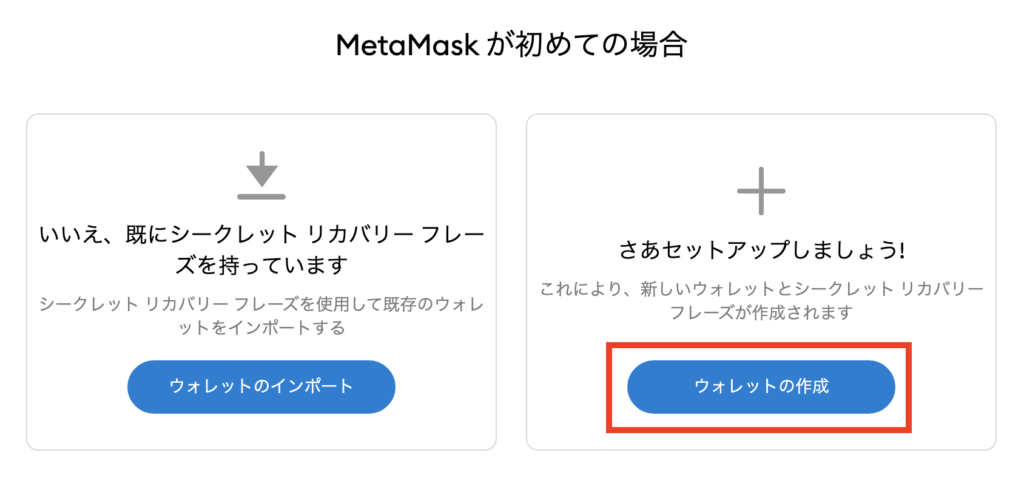
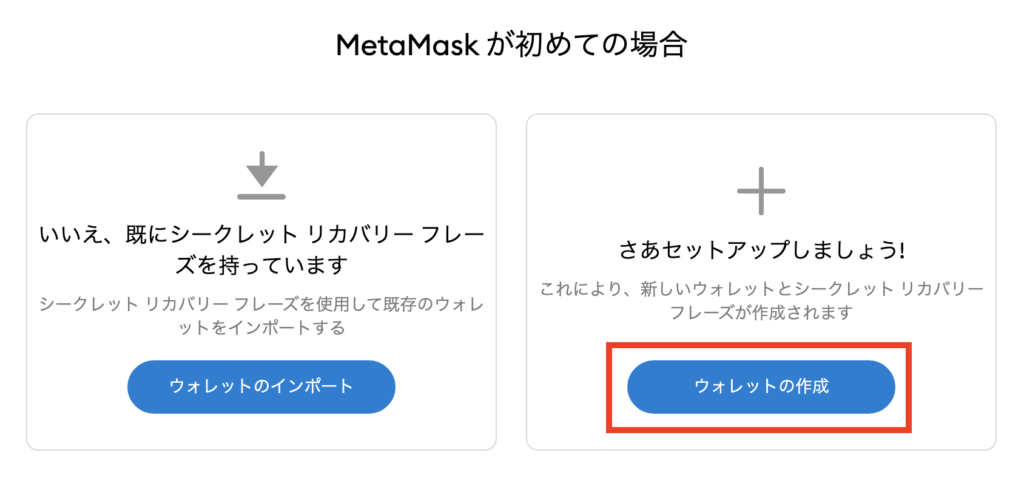
「ウォレットの作成」をクリック。
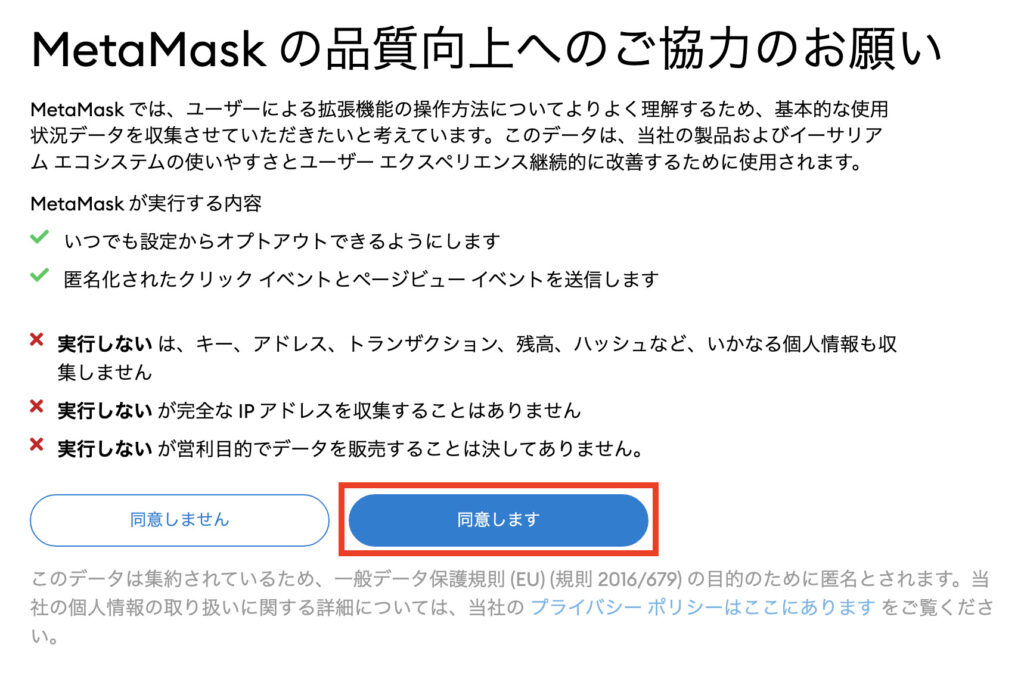
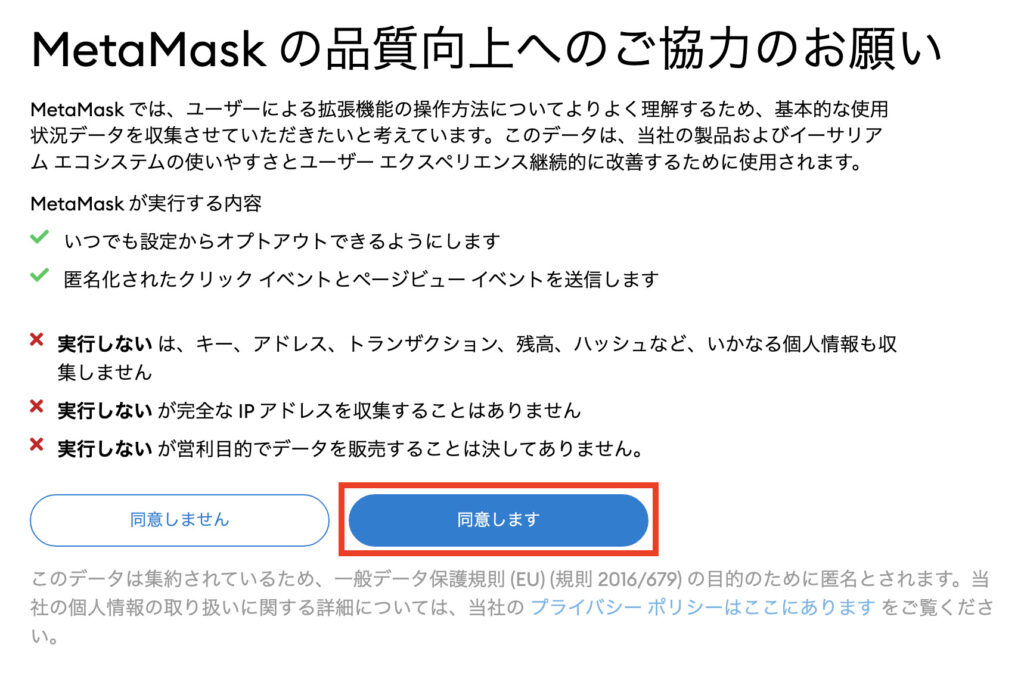
「同意します」をクリック。
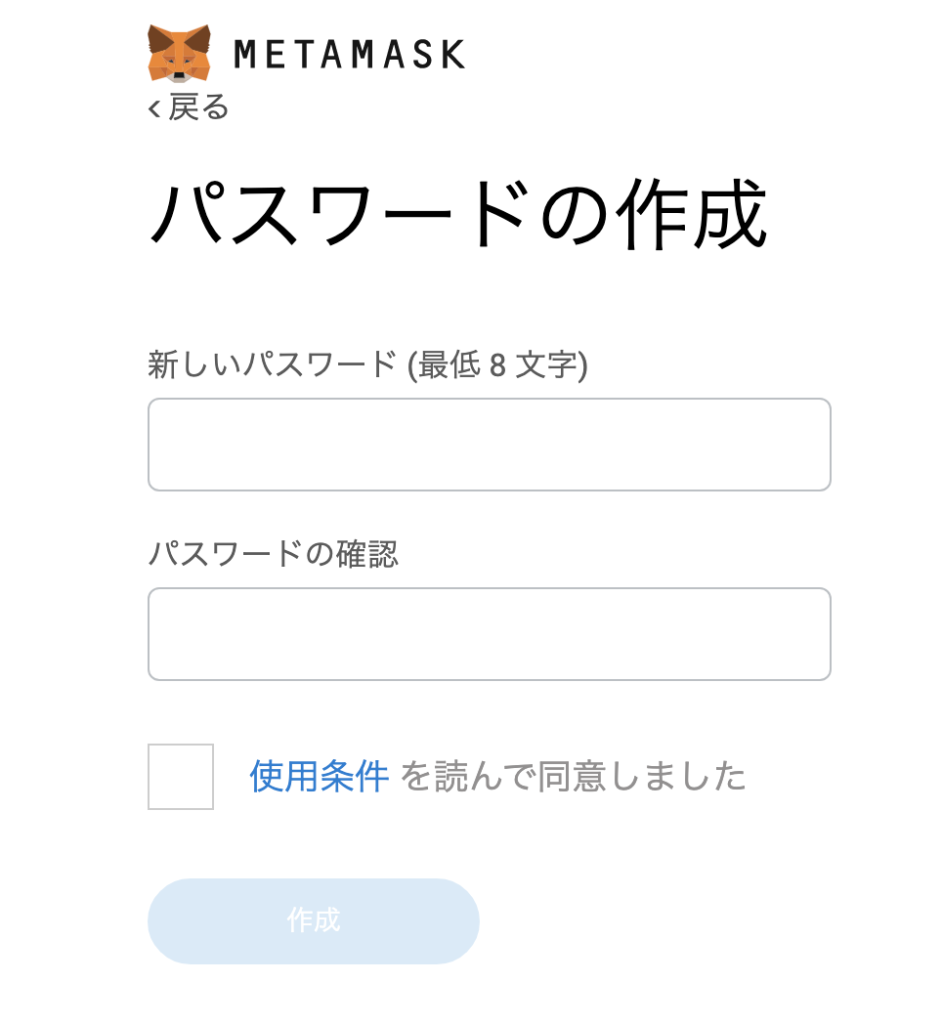
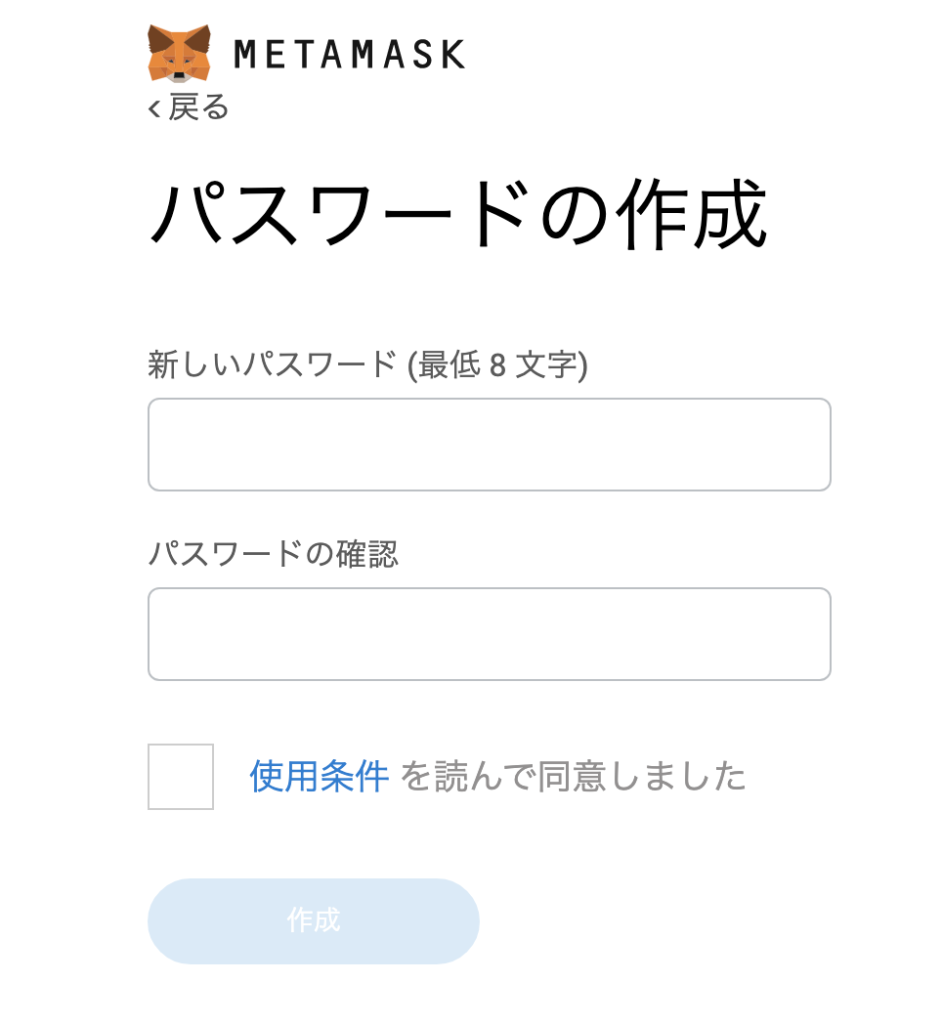
お好きなパスワードを設定したあと「✔」を入れて「作成」をクリック。
STEP3:シードフレーズを設定する
最後にシードフレーズを設定します。
シードフレーズは銀行でいう暗証番号のようなものです。
他人に知られるとハッキングされる危険があるので、絶対に他人に知られないように大切に保管しましょう!
また管理者がいないため、失くしたらシードフレーズの復元はできません。
またクラウドなどに保存してしまうと、そこから抜き取られる可能性があるので要注意です。



忘れないように紙に保管しておくのがベスト!
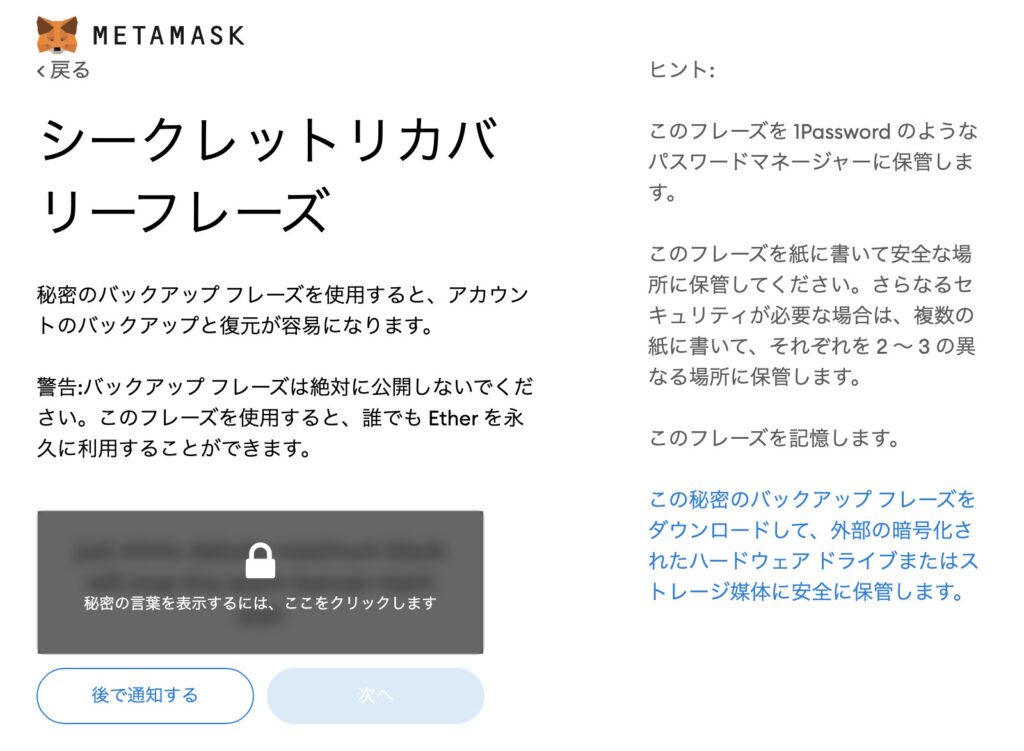
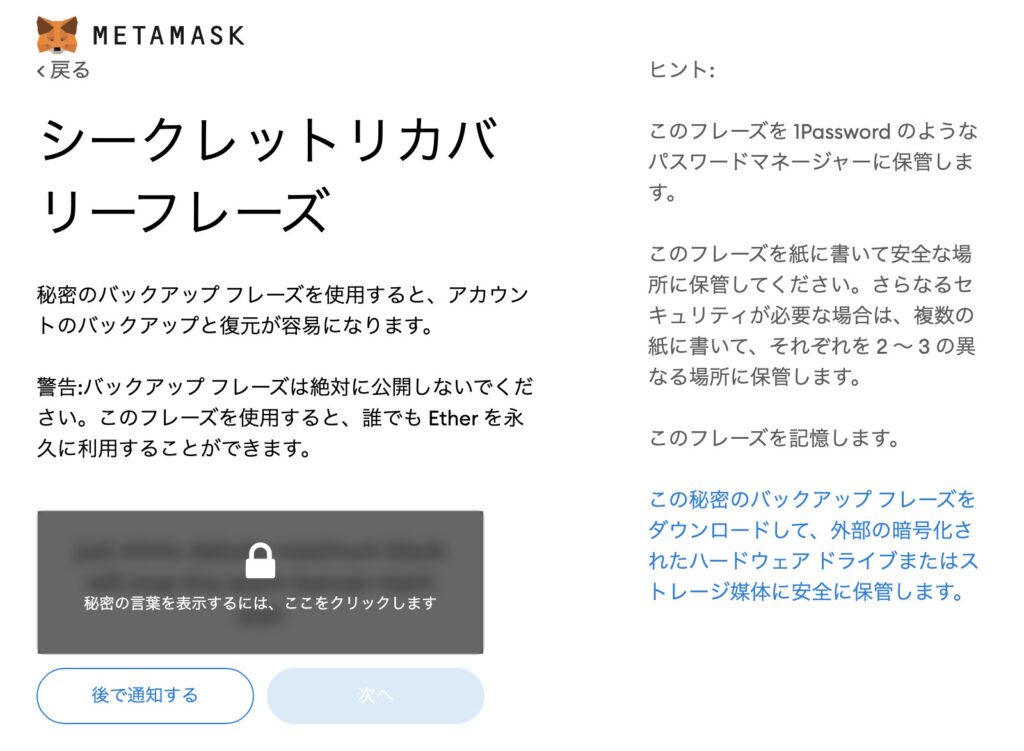
シークレットフレーズを表示させ、メモします。
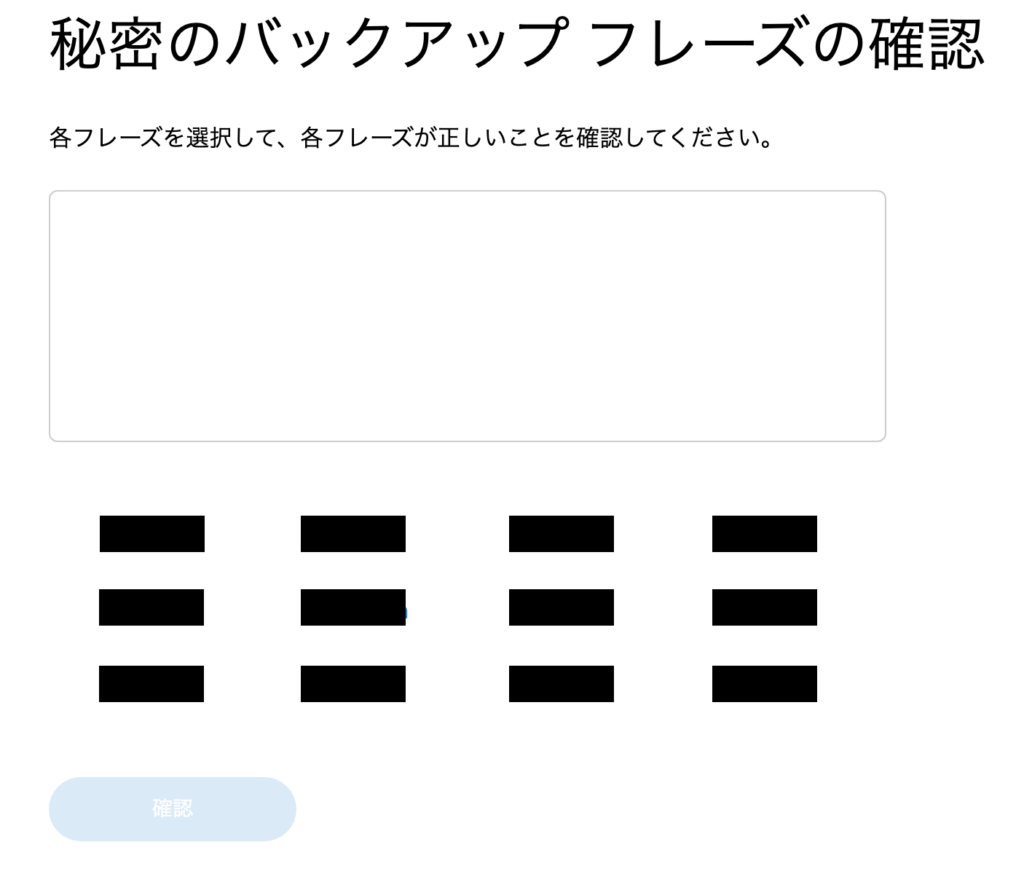
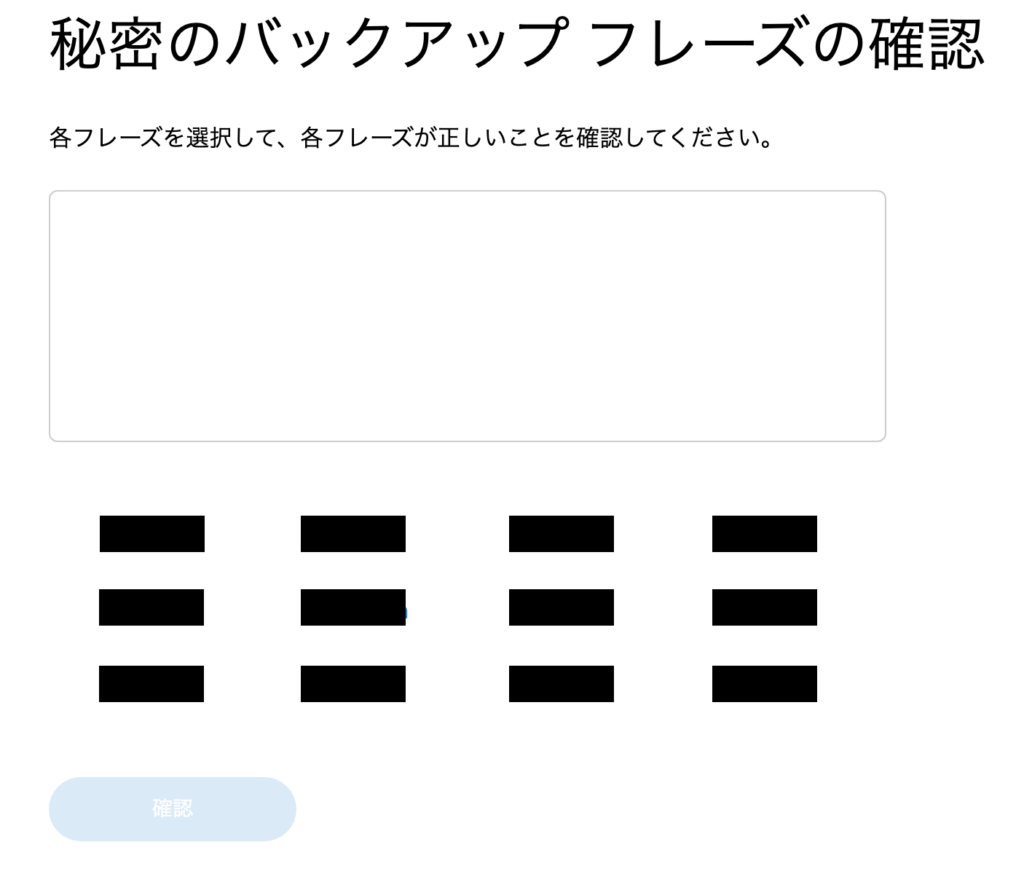
メモしたフレーズを順番に入力します。
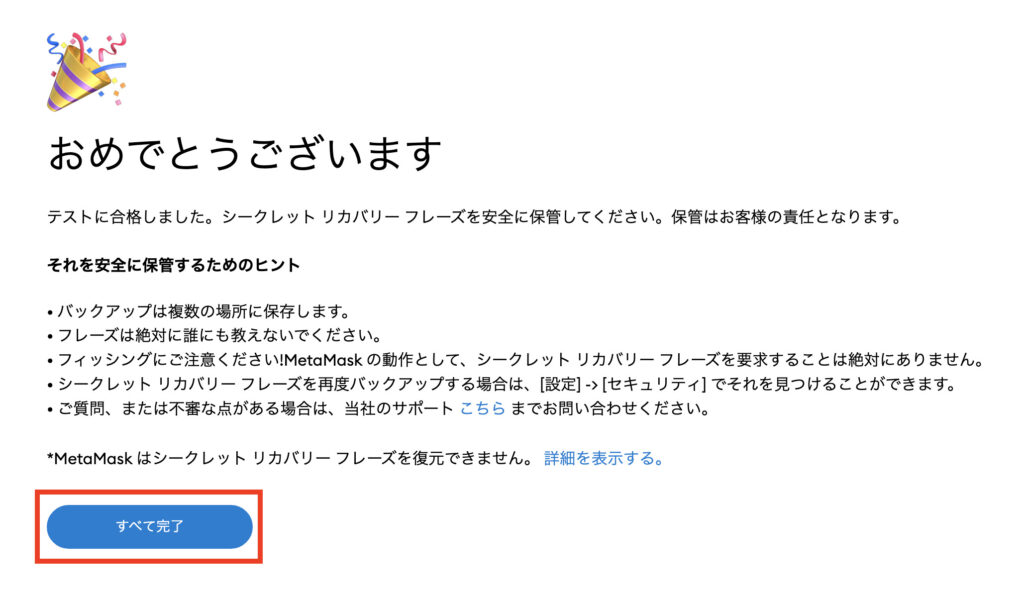
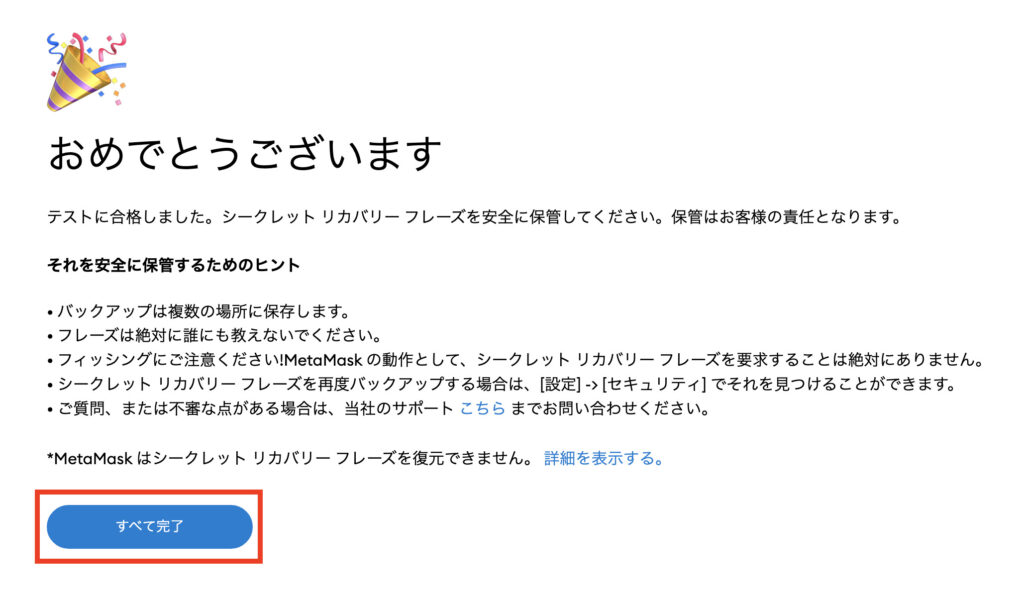
入力できればシードフレーズの設定は完了です。
「すべて完了」をクリックします。
これでメタマスクが使えるようになりました。
メタマスクに入金する方法
メタマスクがインストールできたら早速入金していきましょう。
コインチェック・バイナンスからの入金は以下を参考にしてください。
MetaMaskにチェーンを追加する方法


Chainlistというサービスを使えば、メタマスクにいろんなチェーンを一瞬で追加することができます。



いちいち手作業しなくてすむよ
ChainlistとはDefiLlamaというDeFiの様々な分析情報が得られる万能サイトの一部です。
はじめにChainlistのページにいきます。
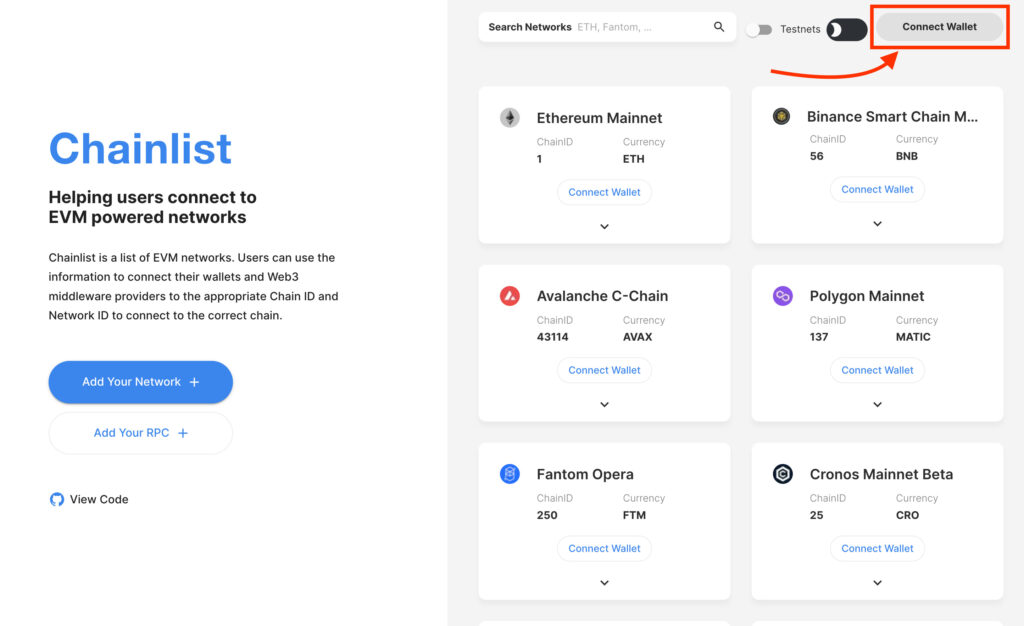
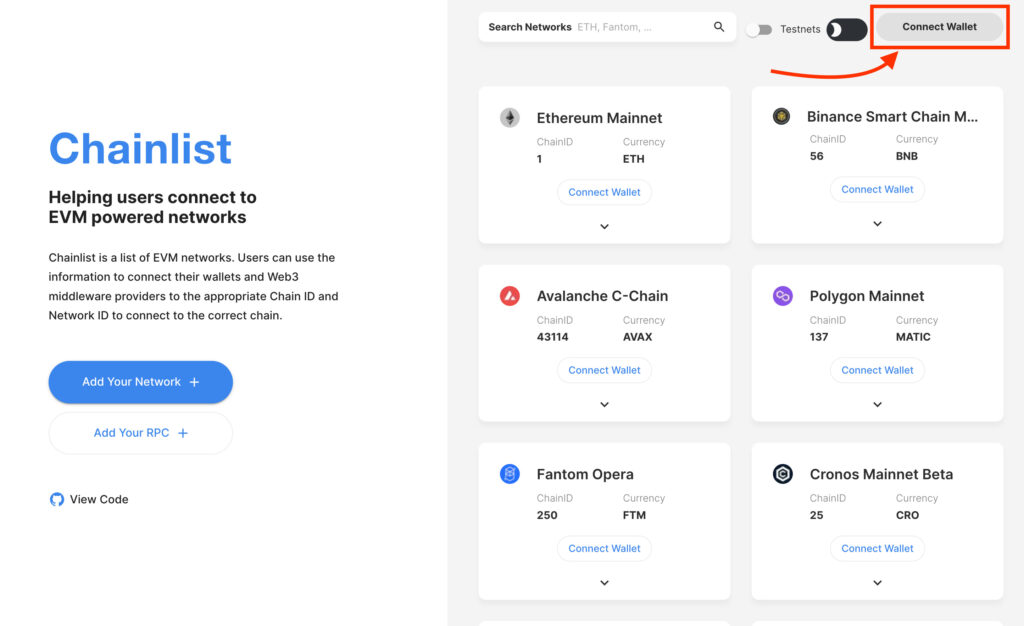
「Connect Wallet」でメタマスクと接続します。
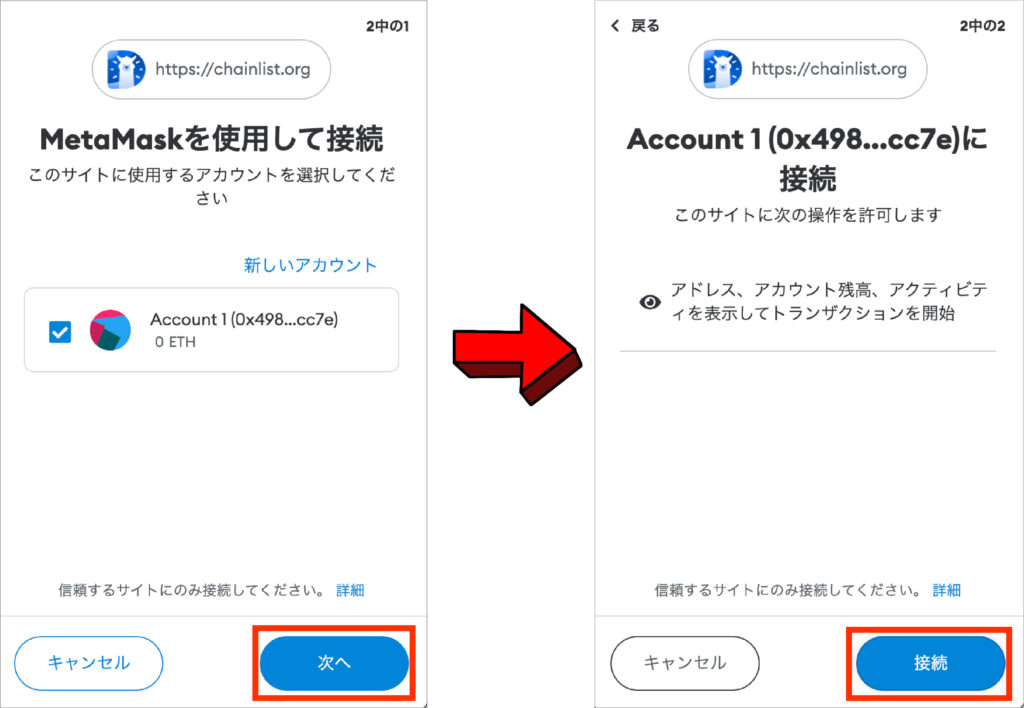
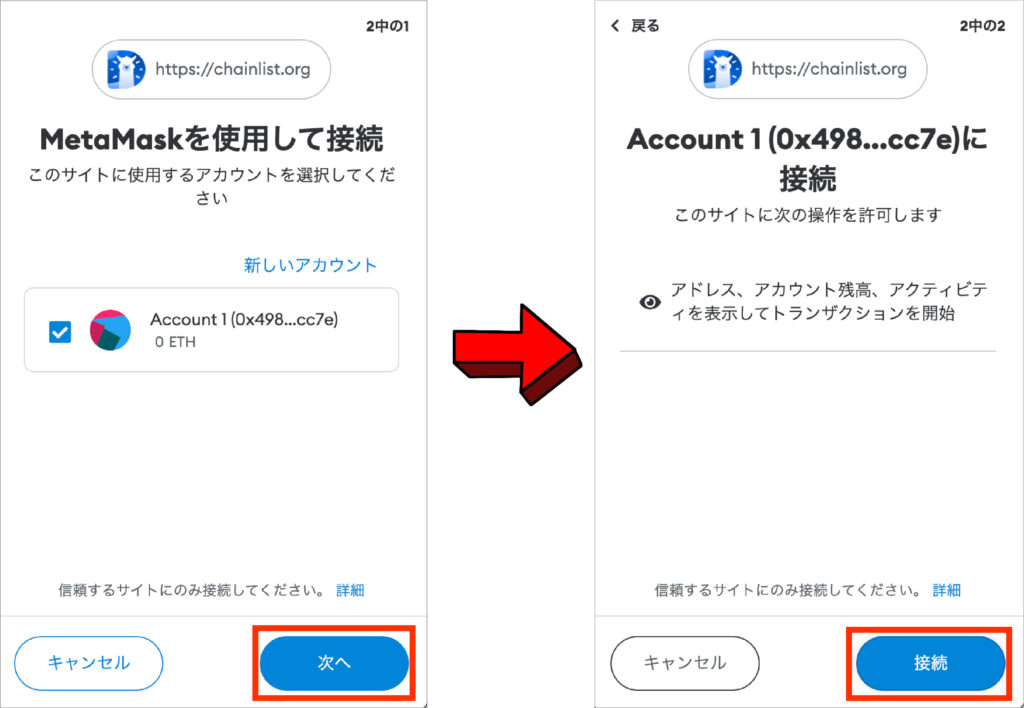
接続を許可します。
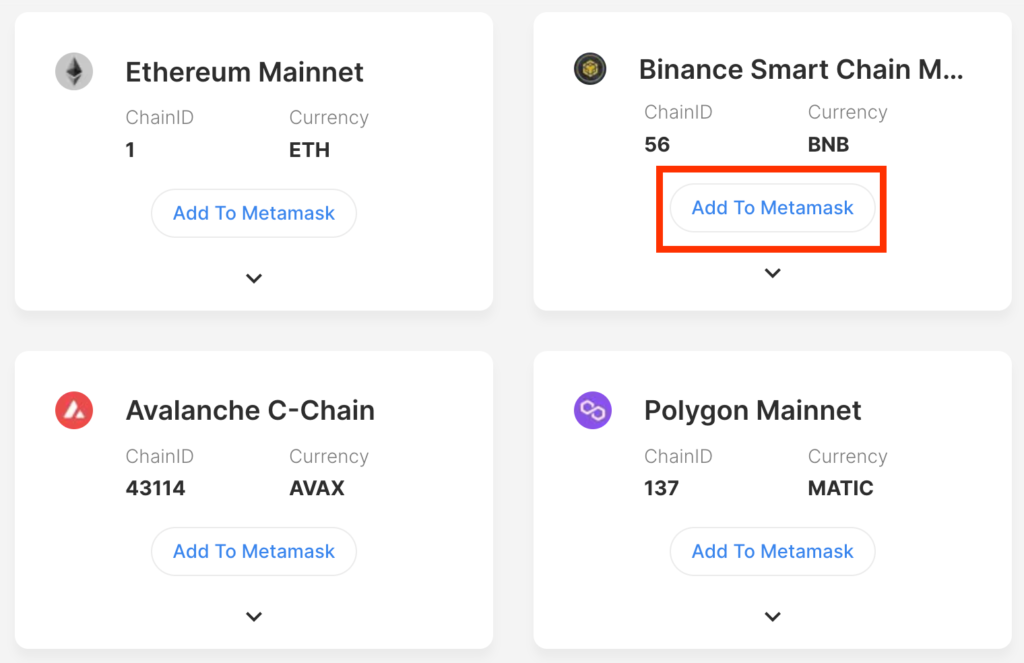
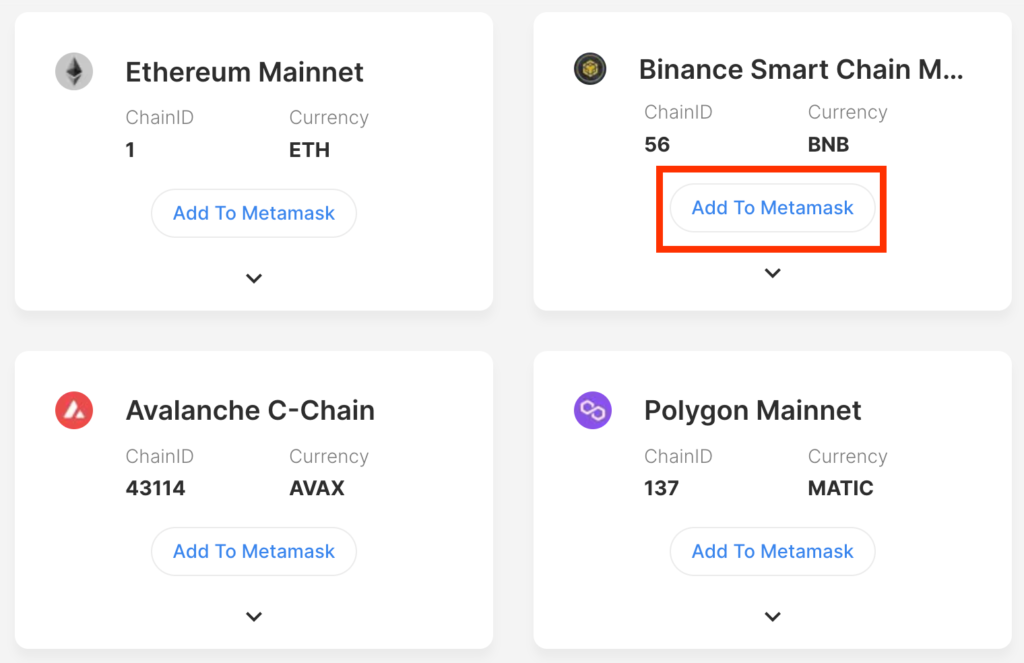
追加したいチェーンの「Add To Metamask」をクリック。
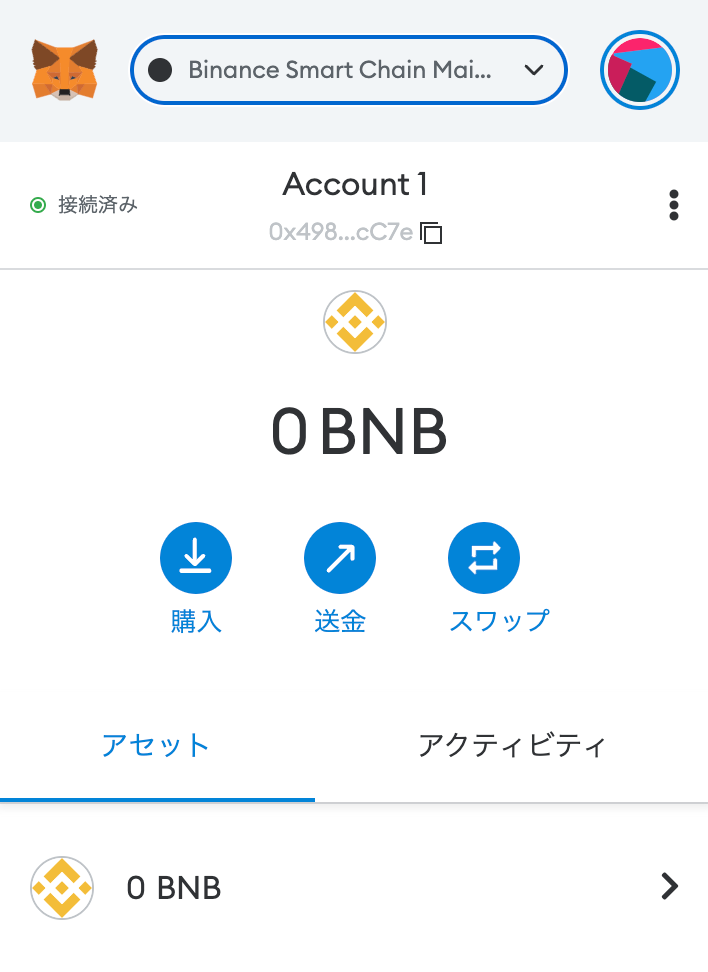
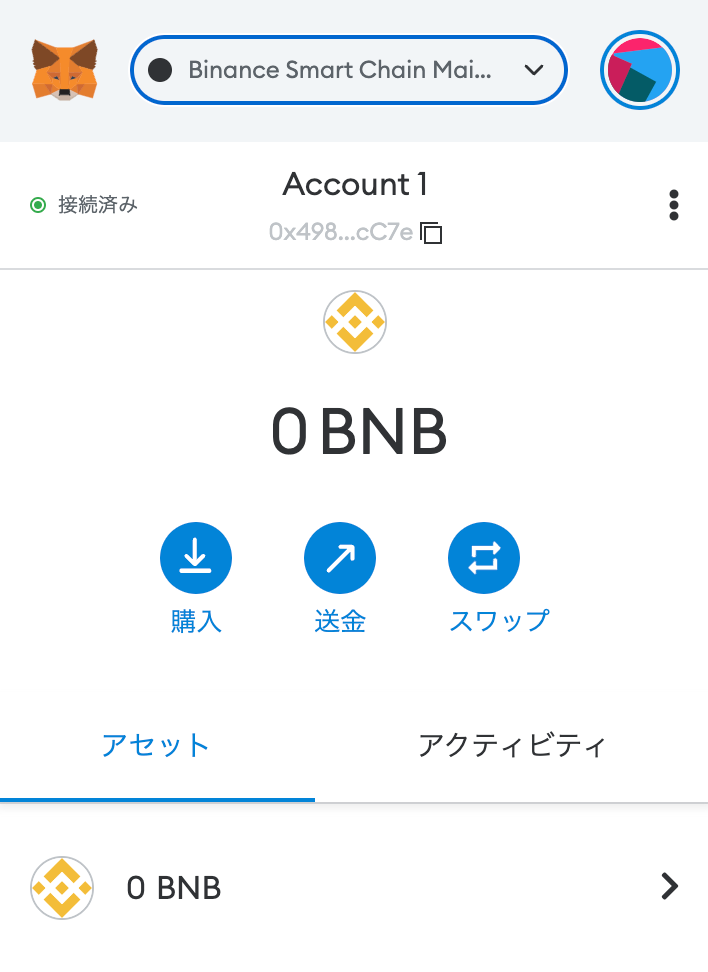
これで新しいチェーンがMetaMaskに追加できました。
かなり簡単に追加できますよね。



慣れればほんとに5秒で追加できます
メタマスクのチェーンを変える方法


メタマスクのチェーンを変える方法は簡単です。


右上の拡張機能からメタマスクを開きます。
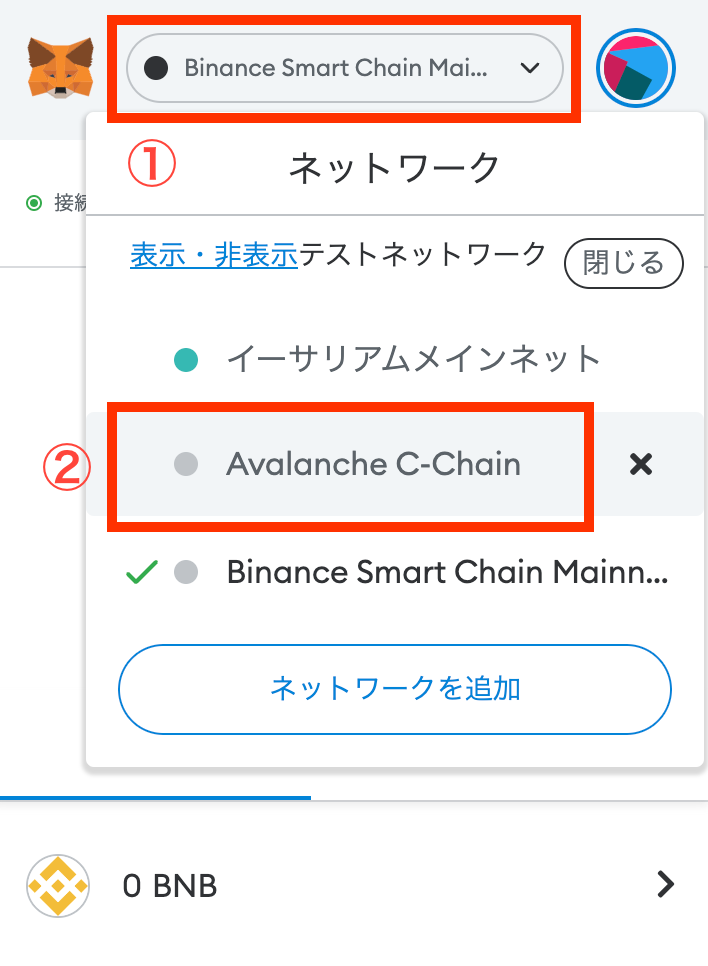
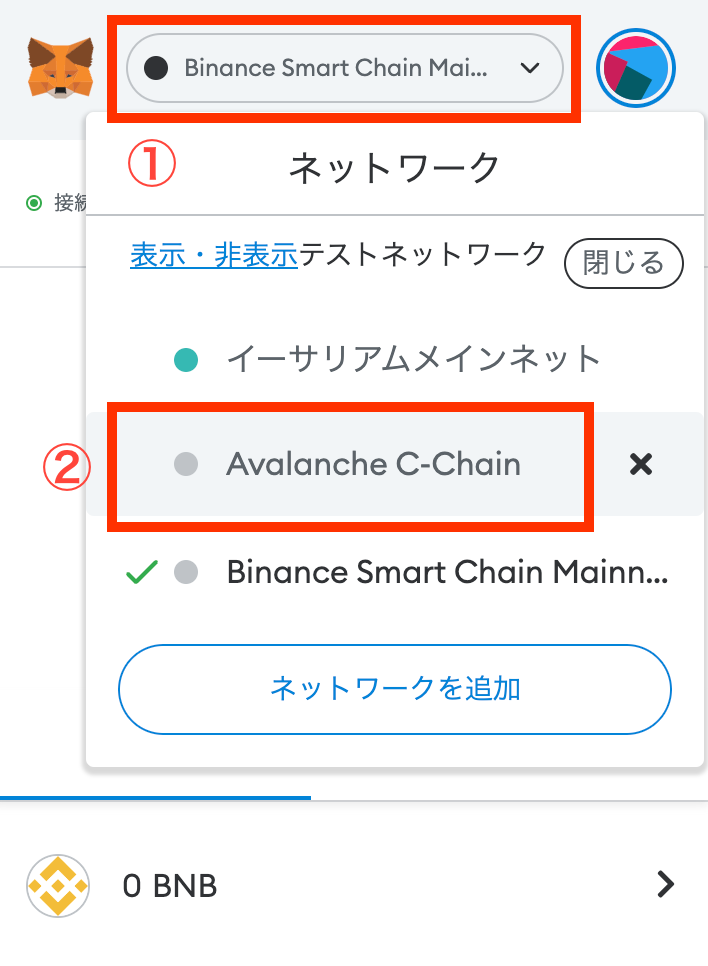
- チェーンの名前になっているところをクリック
- 変えたいチェーンをクリック
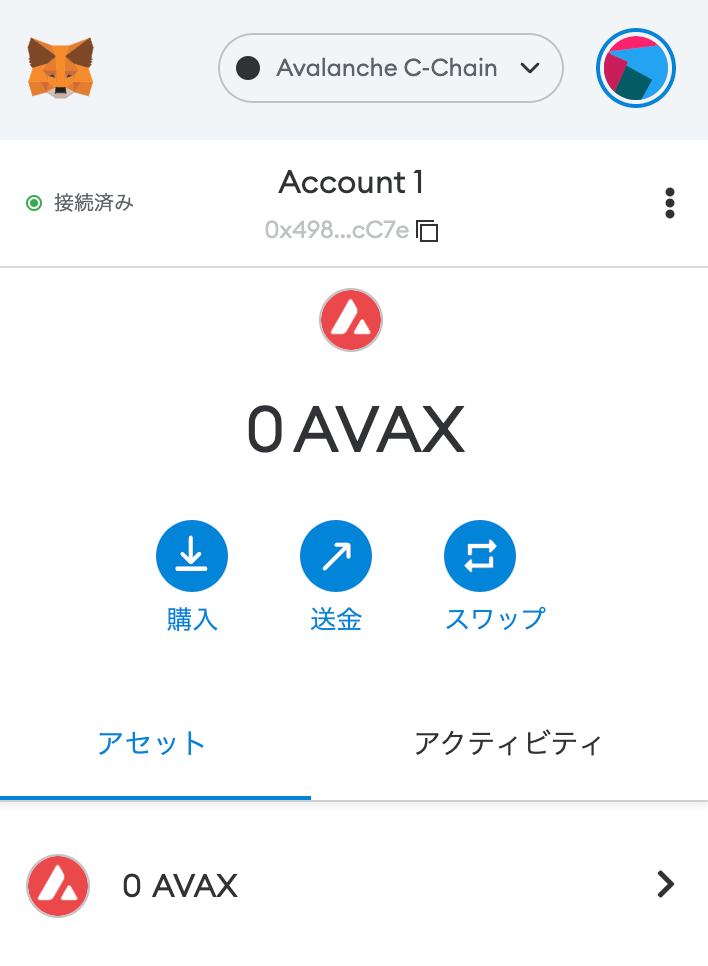
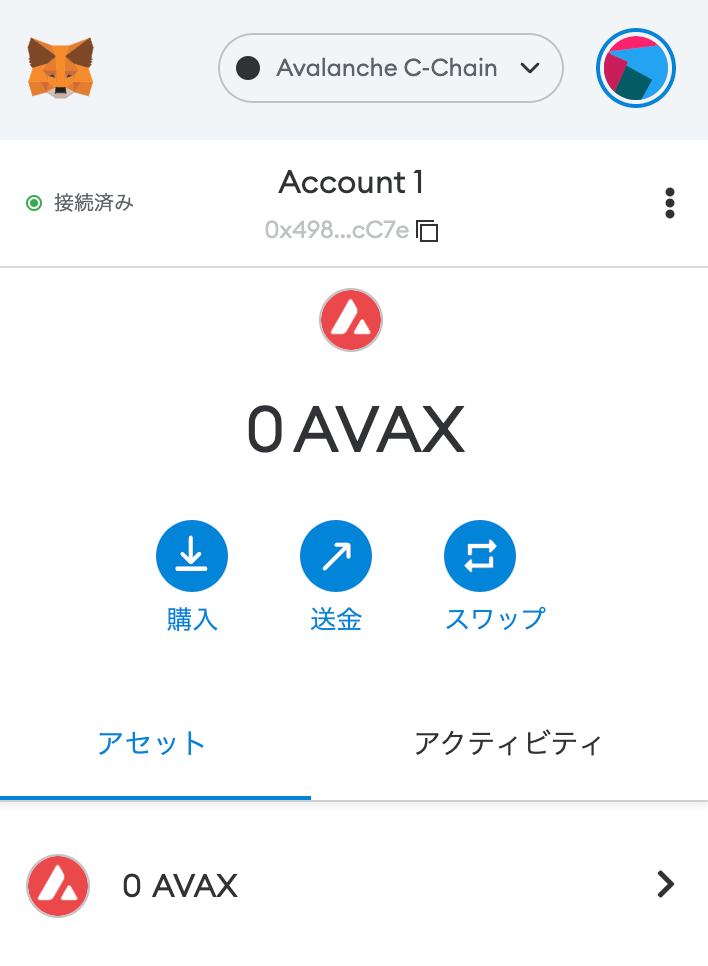
これでチェーンが変わりました。



めちゃくちゃ簡単!
MetaMask (メタマスク) のチェーンを削除する方法
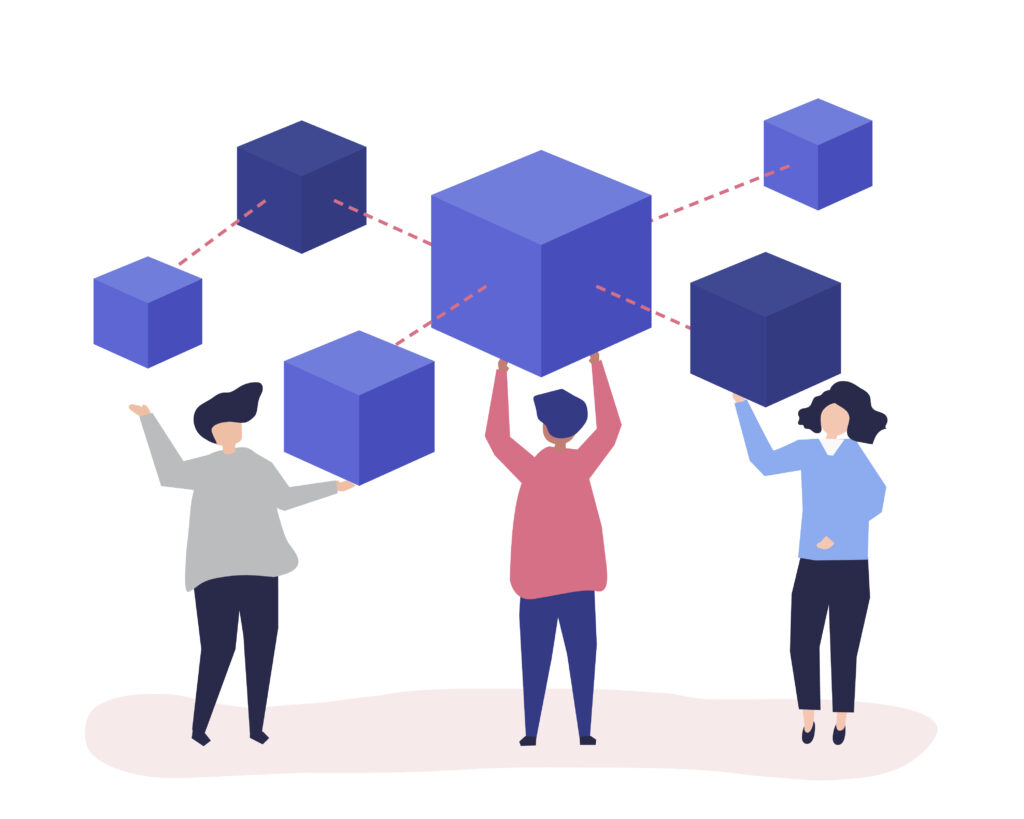
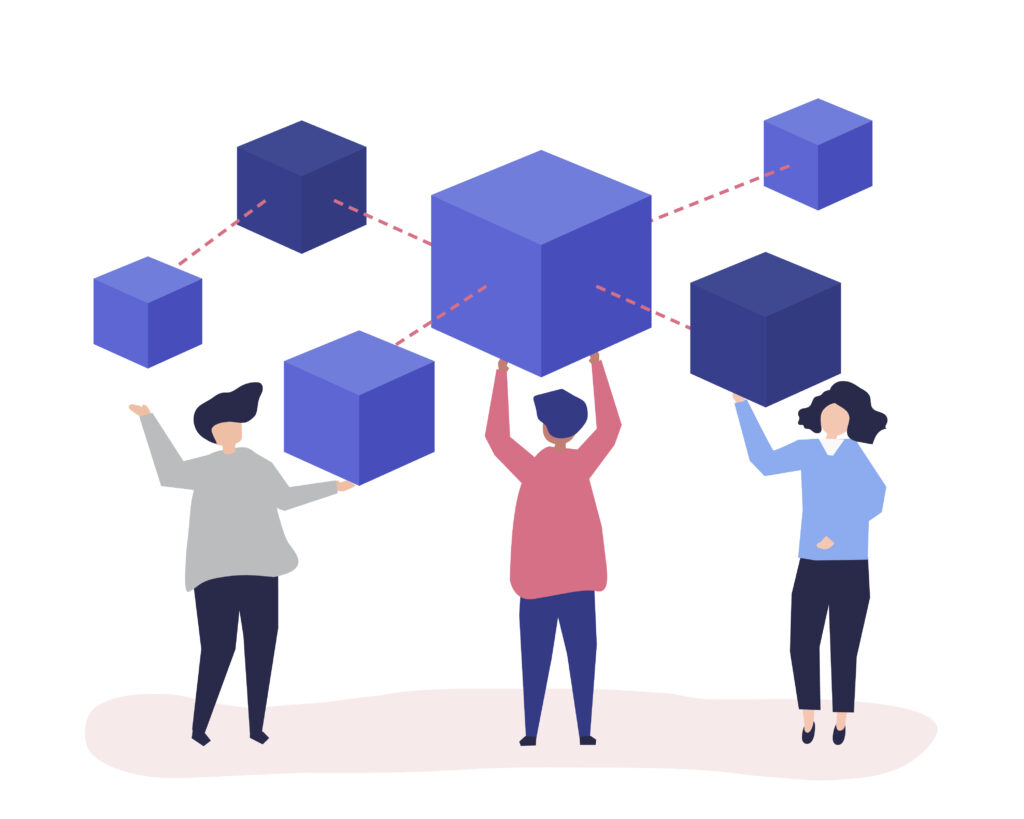
続いてメタマスクのチェーンを削除する方法をやっていきます。
同じくMetaMaskのチェーン一覧を出します。
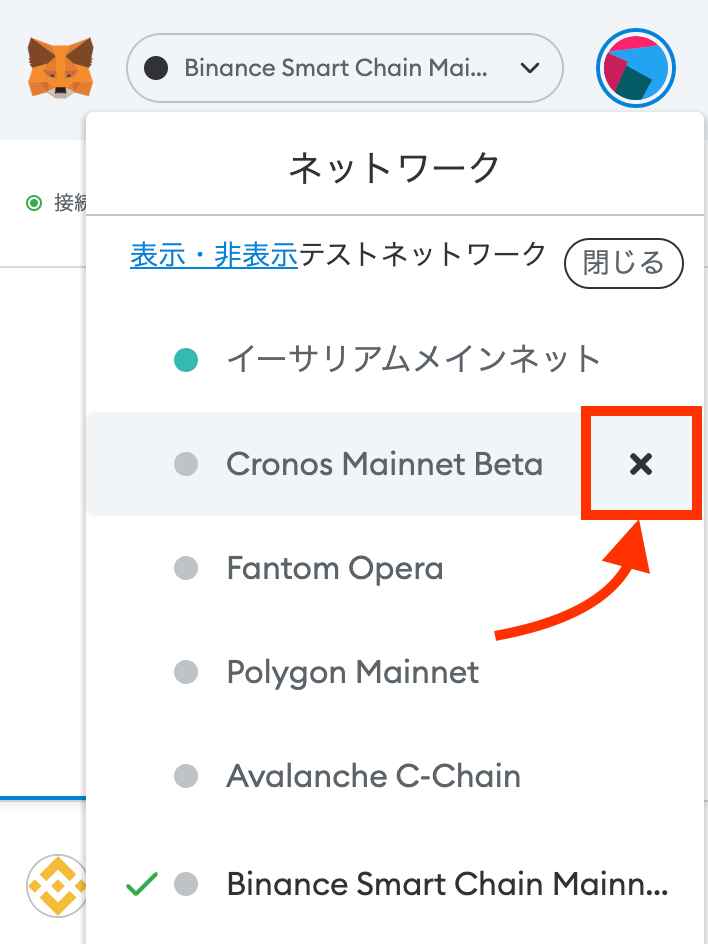
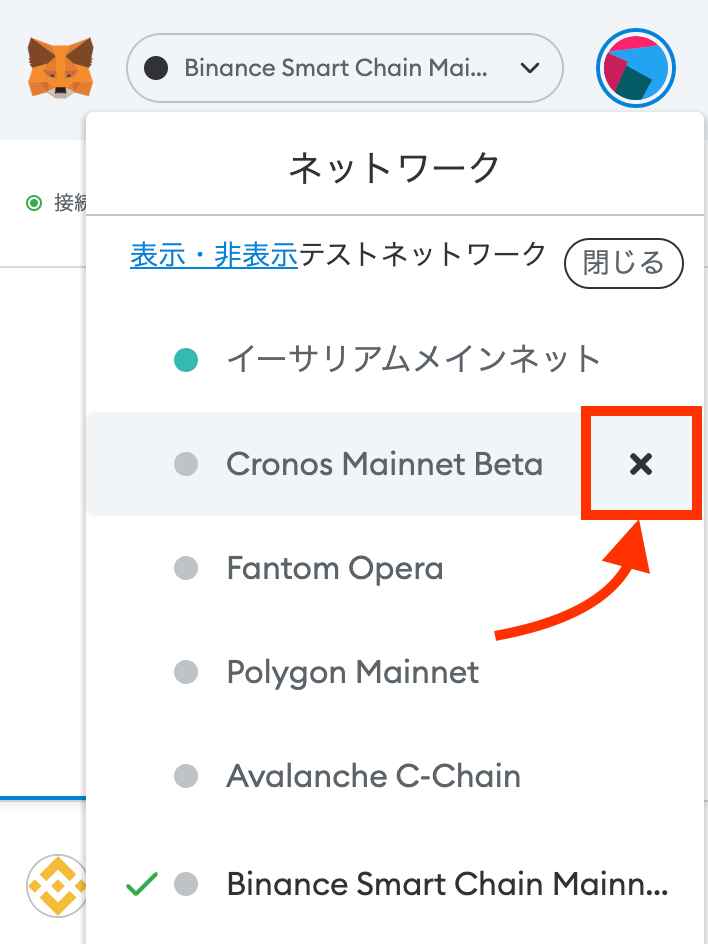
削除したいチェーンにカーソルを合わせて、右の✖️ボタンを押します。
注意:現在表示してるチェーンは削除できません。
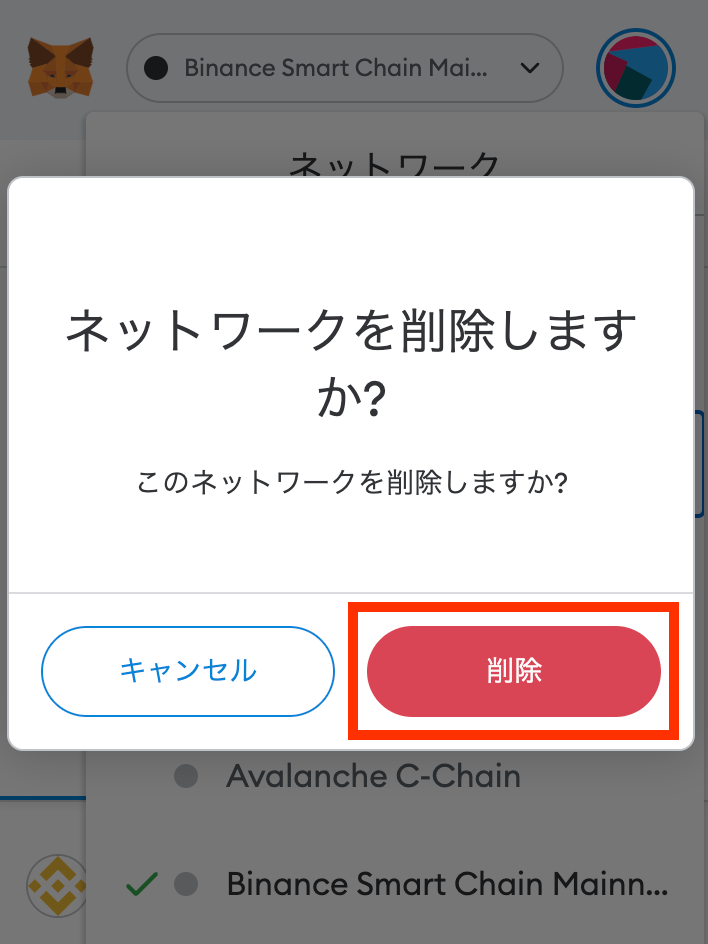
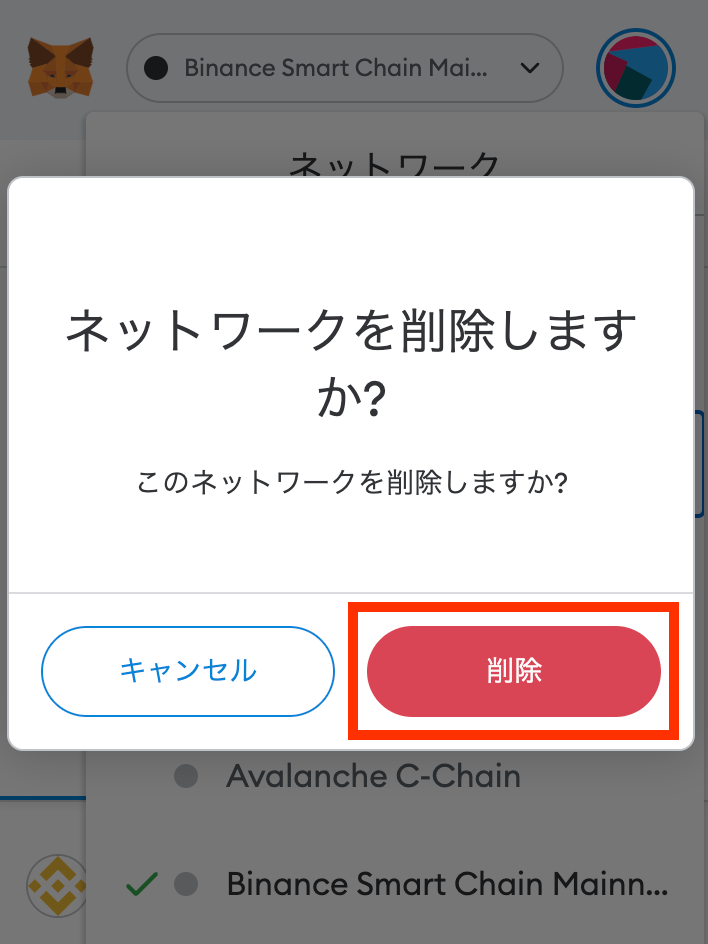
ネットワークの削除を許可します。
これで簡単にメタマスクのチェーンを削除できました。
ここで覚えておきたいのが、削除したチェーンの中身までは消えないということです。
メタマスクの表示を消せるだけで、中身までは完全に削除することはできません。



間違って消してしまっても安心してください
まとめ
以上でメタマスクの設定は完了です、お疲れさまでした。
メタマスクを使ってNFTやDeFi、ブロックチェーンゲームが楽しめるようになりました。
まだNFTを購入したことがない人は挑戦してみてください!
>>【2023年版】失敗しないNFTアートの選び方3選【初心者向け】


